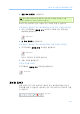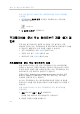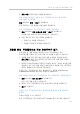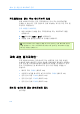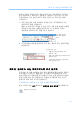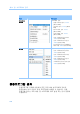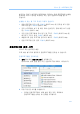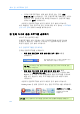User Guide
제
16
장
:
소프트웨어
공유
222
공유할 응용프로그램이 현재 실행 중이지 않는 경우, 기타
응용프로그램을 선택합니다. 기타 응용프로그램 대화상자가 나타나
컴퓨터의 모든 응용프로그램 목록을 표시합니다. 응용프로그램을
선택한 후 공유를 선택합니다.
사용자의 응용프로그램이 참가자 화면의 공유 창에 나타납니다.
보다 효율적인 응용 프로그램 공유 지원에 대한 추가 정보는
소프트웨어
공유
추가
정보
(페이지 256)를 참조하십시오.
한 번에 다수의 응용 프로그램 공유하기
호스트
또는
발표자만
해당
응용프로그램을 이미 공유하는 경우 응용프로그램을 추가로 동시에
공유할 수 있습니다. 사용자가 공유하는 각 응용프로그램은 참가자
화면의 동일한 공유 창에 나타납니다.
추가 응용프로그램을 공유하려면,
공유할 응용프로그램을 선택합니다.
해당 응용 프로그램이 현재 실행 중인 경우: 공유 버튼을
선택합니다.
데스크탑에 열려 있는 각 응용 프로그램의 상단
우측 모서리에 이 버튼이 나타납니다.
추가 정보: 최소화한 모든 응용 프로그램을 열면 상단 우측 모서리에 공유
버튼이 함께 나타납니다.
해당 응용 프로그램이 현재 실행 중이지 않은 경우: 세션
제어판에서 응용프로그램 공유 버튼을 선택합니다. 사용하는 File
Explorer 또는 다른 도구로 컴퓨터에서 응용 프로그램을 검색하여
찾을 수도 있습니다. 해당 프로그램을 열면 공유 버튼이 함께
나타납니다.
사용자의 응용프로그램이 참가자 화면의 공유 창에 나타납니다.
Training Center 은 현재 공유하고 있는 응용 프로그램 수를 추적합니다.
일시정지 오른쪽의 공유
버튼은 공유할 다른 유형의
컨텐츠를 선택하도록
허용합니다.
추가 정보: 또는 컴퓨터의 데스크탑을 공유하여 여러 응용프로그램을 공유할 수